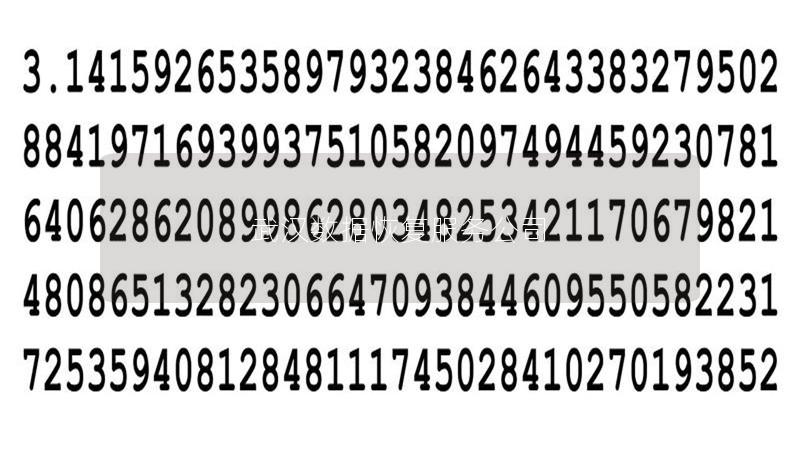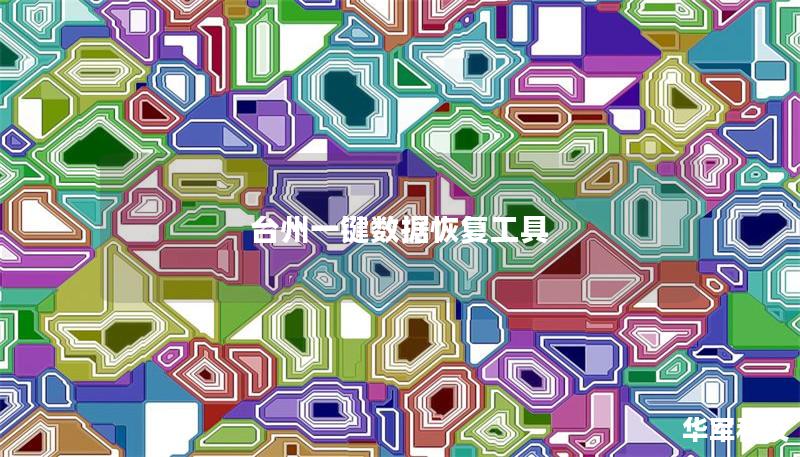了解PE数据恢复——什么是PE?
在日常生活和工作中,数据丢失问题时有发生,不论是因为硬盘损坏、误删除文件、系统崩溃等原因,都会导致珍贵的文件或资料无法找回。在这种情况下,PE(Pre-installationEnvironment,即预安装环境)成为了众多用户进行数据恢复时的重要工具。
PE是一种简化的Windows操作系统环境,可以在不启动硬盘的情况下加载并运行。它通常用于系统安装、系统维护以及数据恢复。当我们的系统崩溃,无法进入正常的Windows界面时,PE能够帮助我们从外部引导系统,进行一系列修复和数据恢复的操作。因此,PE数据恢复技术,成为了应对复杂数据丢失情况的绝佳解决方案。
PE数据恢复的原理是什么?
PE数据恢复的核心原理是利用PE环境启动电脑,绕过已损坏或无法启动的操作系统,从而进入一个类似于Windows的简化系统。这时我们可以通过PE的工具套件访问硬盘中的文件,对被删除或丢失的数据进行扫描、修复和恢复操作。
通过PE环境,我们可以挂载硬盘并访问文件系统,即使硬盘分区损坏或操作系统瘫痪,也能通过PE加载的工具来恢复丢失的文件。PE中还可以集成各种专业的数据恢复软件,如DiskGenius、EaseUSDataRecovery等,进一步提升数据恢复的成功率。
使用PE数据恢复有哪些优势?
跨系统恢复:无论你的操作系统是Windows10、Windows7,还是更老的系统版本,PE都可以在硬盘无法启动的情况下提供系统引导和数据恢复的支持。这使得PE具备了广泛的适用性和高效性。
硬盘修复功能:除了恢复数据,PE环境下的许多工具还能进行硬盘分区修复、引导修复等操作。如果硬盘出现了逻辑错误或物理损伤,通过PE环境可以提前对硬盘进行检测和修复,避免进一步的损坏。
系统维护能力:PE不仅仅局限于数据恢复,它还支持系统的备份和还原操作。如果在数据恢复前做了备份,可以通过PE环境快速还原操作系统,减少数据丢失带来的困扰。
无需安装:由于PE是一种轻量化的系统,不需要安装到本地硬盘,这样用户就可以通过U盘或光盘直接运行,避免了二次损害硬盘数据的风险。
PE数据恢复工具推荐
PE环境提供了多种可用的数据恢复工具,以下是几款备受好评的软件:
DiskGenius
DiskGenius是一款功能强大的硬盘管理和数据恢复工具,它支持硬盘分区管理、文件恢复、硬盘检测等功能。通过DiskGenius,我们可以在PE环境下进行深度扫描,查找丢失或误删除的文件,快速恢复所需数据。
EaseUSDataRecoveryWizard
这款软件在用户中具有极高的口碑,能够快速扫描硬盘并识别可恢复的文件。无论是由于误删除、格式化或系统崩溃导致的数据丢失,EaseUS都能够提供有效的恢复方案。
R-Studio
R-Studio是一款专为技术人员设计的数据恢复工具,支持多种文件系统,包括FAT、NTFS、exFAT等。该软件在处理严重的文件系统损坏、RAID数据恢复等方面表现出色。
在PE环境下,通过这些工具的帮助,用户可以高效、安全地恢复丢失的文件。
如何在PE环境中操作数据恢复?
现在我们了解了PE数据恢复的基本原理和常用工具,我们将具体介绍如何操作,以确保您能够在数据丢失后第一时间通过PE环境进行有效的恢复操作。
步骤一:创建PE启动盘
需要制作一个PE启动盘。这是进入PE环境进行数据恢复的基础。我们可以使用以下方法:
使用Windows自带的工具:
在Windows系统中,微软官方提供了一个“WindowsPE创建工具包”(WindowsADK),用户可以按照指引下载并制作PE启动盘。不过,这个方法适合有一定技术基础的用户。
使用第三方PE制作工具:
对于大多数普通用户来说,使用第三方工具如“微PE工具箱”更为简单和快捷。只需下载并安装该软件,插入U盘后按照提示操作,即可轻松制作PE启动盘。
步骤二:进入PE系统
启动盘制作完成后,将U盘插入需要恢复数据的电脑中,重启电脑并进入BIOS设置。在BIOS中选择从U盘启动(一般为USB启动项),这样就可以进入PE系统。
进入PE后,您会发现一个简化的Windows界面。这时,我们可以打开集成在PE中的数据恢复工具,如前文提到的DiskGenius或EaseUSDataRecovery,开始扫描硬盘中的丢失文件。
步骤三:扫描和恢复丢失的数据
打开恢复软件,选择需要恢复数据的硬盘分区。
执行深度扫描,耐心等待扫描结果。这一步可能需要较长时间,具体取决于硬盘的容量和损坏情况。
当扫描结束后,软件会列出所有可恢复的文件和文件夹。我们可以预览文件内容,选择需要恢复的文件并进行恢复。
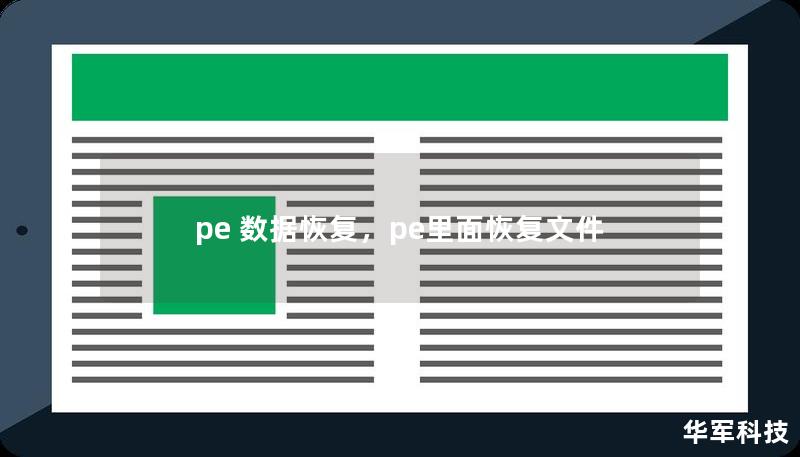
步骤四:将恢复的数据保存到安全位置
完成数据恢复后,切记不要将文件直接恢复到原硬盘分区,以免覆盖掉未恢复的其他数据。建议将恢复的数据存储到外部硬盘或U盘中,确保数据安全。
PE数据恢复的注意事项
停止写入操作:一旦发现数据丢失,第一时间停止对硬盘的任何写入操作。这是因为新的写入操作可能会覆盖掉已经丢失的文件,降低恢复成功率。
备份重要数据:在进行任何恢复操作之前,先备份现有数据,以防操作过程中出现意外。
慎重选择恢复工具:不同的数据恢复工具在不同情况下表现不一。建议根据实际需求选择最合适的软件,并仔细阅读操作说明。
总结
数据丢失的风险不可避免,但通过PE数据恢复技术,我们可以在绝大多数情况下挽救珍贵文件。掌握了如何创建PE启动盘、使用专业恢复工具以及合理的恢复流程后,您就能够轻松应对各种数据丢失问题。希望这篇文章能为您提供有用的参考,让您在面对数据丢失时不再手足无措。